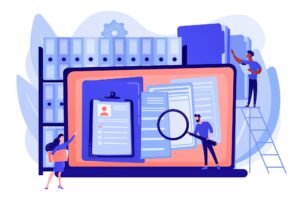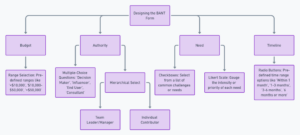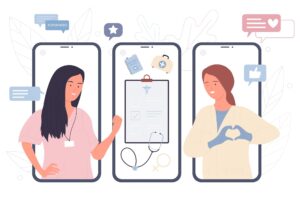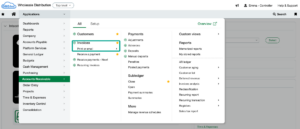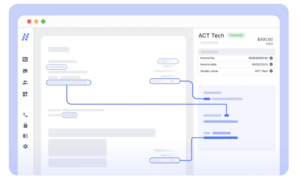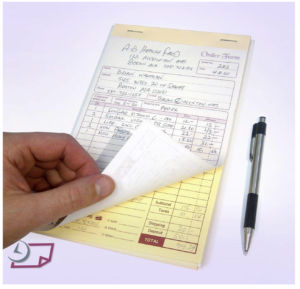Este 2022 și documentele digitale sunt peste tot. Și majoritatea acestor documente sunt în format PDF. Prin majoritatea, ne referim la mai mult de 80%.
Imaginea arată accesări Google pentru diferite tipuri de fișiere, iar PDF-ul iese cu brio!
Sursa: https://www.pdfa.org/pdfs-popularity-online/
PDF este un tip de fișier de document ușor de citit, dar dacă trebuie să editați sau să extrageți date din acesta, există o problemă. Nu o poți face ușor. Din acest motiv, veți avea nevoie de ceva numit software OCR pentru a face PDF-ul să poată fi căutat și pentru a extrage text din PDF-uri.
Software-ul OCR poate extrage automat text din PDF-uri și alte documente în formatul dorit. (În plus, pot extrage fără greșeală textul din documente multilingve.) În acest blog, vom arunca o privire asupra celor mai bune 5 programe OCR pentru Mac în 2022.
Înainte de a ne scufunda, cu analiza noastră, am găsit Nanonetele să fie cele mai bune pentru OCR pentru Mac. Este un software OCR online, dar funcționează bine cu sistemele Mac (Safari) și se exportă în xml, CSV și alte formate care pot fi citite de Mac. De asemenea, precizia OCR nu depinde de computerul pe care îl utilizați.
Aruncati o privire la gratuite or solicitați un tur gratuit al produsului cu experți în automatizare.
OCR pentru Mac
Când alegeți software-ul OCR pentru Mac, există câteva lucruri de care ar trebui să țineți cont. Dorim să vă informăm din timp, astfel încât să puteți evalua următorul software OCR pentru Mac, ținând cont de aceste indicații.
Găsiți OCR specializat pentru Mac OS
Pentru software-ul OCR offline, asigurați-vă că software-ul este compatibil cu sistemul de operare Mac. Precizia OCR pentru Mac variază. Majoritatea software-ului care ar putea funcționa grozav pe Windows ar putea să nu funcționeze bine pe Mac din diverse motive, cum ar fi compatibilitatea documentelor.
Asigurați-vă că acceptă toate tipurile de documente
Lucrezi cu documente scrise de mână? Imagini de slabă calitate? Sau documente epub? Asigurați-vă că următorul software Mac OCR acceptă aceste tipuri de documente și oferă cele mai bune rezultate. O modalitate de a face acest lucru este să încercați mai întâi software-ul pe sistemul dvs. și apoi să alegeți versiunea Pro. Aproape toate programele OCR oferă o probă gratuită și pentru utilizatorii de Mac. Deci haide, încercați o încercare gratuită de software-ul tău Mac OCR preferat și vezi cum funcționează pentru tine!
Verificați formatele de ieșire OCR
Unele instrumente OCR Mac doar procesează documentul și trimit un fișier text fără formatare. Cel mai bun software OCR pentru Mac extrage text, păstrând în același timp formatul textului. De exemplu, în timpul extragerii datelor tabulare, toate datele sunt aliniate și formatate corespunzător. De asemenea, asigurați-vă că formatele de ieșire sunt compatibile cu Mac. De exemplu. Docx, CSV sau epub.
Verificați cerințele documentului de intrare
Unele instrumente OCR nu funcționează bine cu imaginile colorate și cu imaginile scanate deformate sau încrețite. Asigurați-vă că software-ul OCR pentru Mac are instrumentele adecvate de preprocesare a documentelor pentru a asigura o precizie OCR mai mare, indiferent de documentul de intrare.
Luând în considerare toate criteriile menționate mai sus, iată primele 5 software OCR pentru Mac în 2022. Am evaluat peste 15 software-uri și l-am restrâns la aceste 5 platforme OCR Mac.
Verifică-le și spune-ne părerile tale.
Top 5 software OCR pentru Mac în 2022
Nanonets se bazează pe AI online Software OCR acea extrage texte din imagini, PDF-uri și orice alt tip de documente cu o acuratețe de 95%. Nanonets funcționează cu toate sistemele de operare și pot fi integrate cu peste 5000 de aplicații cu integrări ușoare de API și Zapier. Nu are o aplicație desktop, dar este foarte ușoară și, prin urmare, poate fi folosită folosind orice browser online fără a încărca dispozitivul.
Nanonets este folosit în principal pentru a automatiza toate procesele de introducere manuală a datelor. Deci, folosind Nanonets, puteți automatiza extragerea datelor, prelucrarea documentelor, și verificarea documentelor procese pentru a vă îmbunătăți eficiența.
Nanonets are încredere de peste 500 de întreprinderi și peste 30,000 de persoane din întreaga lume pentru a extrage text din peste 30 de milioane de documente în fiecare an.
Înainte de pașii principali din cadrul software-ului Nanonets, dorim să testați instrumentul de extragere a datelor PDF de la Nanonets aici. Nu ezitați să încărcați documente și să verificați cum funcționează Nanonets OCR.
- Încărcați fișiere PDF de pe desktop în aplicație.
- Permiteți OCR lui Nanonets să recunoască și să extragă automat conținutul din fișierele dvs. într-un format care poate fi citit.
- Descărcați textul extras ca fișier text brut sau integrați prin API.
Cum se utilizează software-ul Nanonets Mac OCR?
Utilizarea software-ului Nanonets OCR este foarte ușoară. Urmați pașii următori pentru a extrage text deopotrivă din imagini sau PDF-uri.
Pasul 1: Creați un cont pe Nanonets gratuit și conectați-vă la cont.
Selectați modelul OCR care se potrivește nevoilor dvs. Există multe modele OCR pre-antrenate din care să alegeți sau puteți crea un model personalizat și urmați pașii.
Pasul 2: Încărcați documentele/imaginile în modelul OCR. Puteți adăuga câte fișiere PDF doriți.
Pasul 3: Așteptați ceva timp până când modelul Nanonets OCR extrage textul din documentul dvs. Puteți face clic pe orice document și puteți arunca o privire asupra câmpurilor extrase.
Dacă doriți să adăugați mai multe date, trageți și plasați peste PDF/imagine și Nanonets OCR pentru Mac va extrage automat textul pentru dvs. Odată ce sunteți mulțumit de text, puteți aproba fișierul.
Pasul 4: puteți exporta datele în versiuni XML, CSV sau xlsx. De asemenea, îl puteți extrage prin integrări API.
Extragerea datelor din PDF-uri, imagini sau alte documente este atât de simplă cu Nanonets! Incearca or obțineți un tur gratuit al produsului cu experții noștri în automatizare.
Pro-uri
- Ușor de folosit
- Planuri gratuite
- Interfață de utilizator modernă – interfață intuitivă
- Fără platformă de cod
- 5000+ integrări
- Asistență 24×7 pentru toată lumea
- Material de instruire exhaustiv
- Servicii profesionale OCR
- Găzduire în cloud și on-premise
Contra
- Nu se exportă în format docx
- Trebuie să plătiți pentru găzduirea on-premise
Aveți nevoie de un OCR online gratuit pentru a creați PDF-uri care pot fi căutate, extrage text din imagine , extrage tabele din PDF, Sau extrageți date din PDF? Verificați Nanonets și construiți modele OCR personalizate gratuit!
Nitro PDF Pro este un instrument de editare PDF de la Nitro. Este o aplicație offline de citire PDF pentru desktop pentru Mac, cu capabilități OCR încorporate.
În timp ce software-ul Mac OCR este offline, toate fișierele sunt stocate online. Deci, în cazul în care trebuie să procesați fișiere sensibile, țineți cont de acest lucru. În afară de aceasta, instrumentul OCR este instrumentul OCR Kofax Omnipage. Kofax OCR funcționează numai pe platforma Windows și, prin urmare, cu Nitro PDF Pro, vă puteți bucura de capabilitățile OCR ale Kofax pe Mac.
Puteți descărca software-ul de încercare gratuit de pe site-ul web Nitro. După descărcarea software-ului, când îl deschideți, veți primi o solicitare ca aceasta. Alegeți un fișier deschis sau îl puteți importa direct de pe iPad sau iPhone, ceea ce este cu adevărat grozav.
Am încercat să-l testez cu o imagine cu text. Am ales opțiunea Deschidere fișier și am încărcat fișierul. Un alt prompt m-a întrebat limba documentului.
După ce am selectat documentul OCR, acesta a fost convertit printr-o imagine png într-un PDF care poate fi căutat și am putut să copiez și lipim textul direct din fișier.
Notă: Cu versiunea gratuită, Nitro a adăugat un filigran la toate fișierele mele procesate. (Nu îl puteți elimina!) Țineți cont de asta în cazul în care doriți să îl utilizați în continuare.
Pro-uri
- Ușor de citit și editat PDF-uri
- Vă permite să exportați PDF-uri ca document Word
Contra
- Adaugă un filigran la toate paginile
- Precizia OCR poate fi îmbunătățită
- Nu chiar atât de ușor de utilizat – o filă m-a tot deranjat pe tot parcursul.
- Opțiunea de export PDF OCR a rămas blocată de mai multe ori
- Fișierele OCR nu sunt ușor disponibile
DevonThink Pro face parte din tehnologiile DEVON. Această companie se concentrează pe crearea unui mediu fără hârtie pentru educatori, avocați, jurnaliști, cercetători, studenți și scriitori în mediul Mac. Acesta este ceea ce îl face o alegere excelentă ca OCR pentru utilizatorii de Mac.
Este similar cu Notion, în care un utilizator își poate crea documentele, își poate eticheta documentele și, de asemenea, poate crea o bibliotecă a proceselor de gândire. Una dintre abilitățile lor este să scaneze și să OCR documente direct pe Mac.
În afară de aceste instrumente, puteți utiliza Devon Think Pro pentru o mulțime de lucruri. Vă puteți automatiza procesele cu Smart Flows (deși nu au un flux de lucru vizual care să complice acest lucru.)
Cum se efectuează OCR pe Mac cu Devonthink Pro?
Deși a fost dificil să navighezi pentru a găsi această opțiune anume.
- Mai întâi, selectați fișierul și selectați import. Importați-vă documentele în sistem. Acesta va crea un folder nou pe sistemul dvs. pentru a stoca documentele.
- După ce ați încărcat documentul, selectați opțiunea Acțiuni pentru a obține opțiuni OCR.
Va trebui să descărcați aplicația ABBYY Finereader pentru a accesa aceste funcții, care reprezintă o descărcare suplimentară de 800 MB.
Odată terminat, ar trebui să puteți extrage textul din imagini și din documente PDF deopotrivă.
Pro-uri
- Mai bine pentru organizarea documentelor decât pentru OCR
- Instrumente inteligente de automatizare pentru automatizarea sarcinilor manuale
Contra
- Trebuie să utilizați versiunea plătită pentru a o folosi pe o durată mai lungă. Fără planuri gratuite pentru totdeauna.
- Poate fi copleșitor pentru utilizatorii începători.
- Interfața nu este prietenoasă cu utilizatorul
Căutați un instrument Mac OCR? Încercați gratuit Nanonets. Extrageți date din PDF-uri, imagini, facturi, facturi, documente pe pilot automat.
ReadIris 17 este o soluție OCR pentru utilizatorii de Mac. Folosit în mod proeminent de Windows, ReadIris a dezvoltat un cititor și un editor PDF pentru utilizatorii de Mac cu capabilități OCR.
ReadIris 17 permite utilizatorilor să îmbine, să separe, să protejeze și să semneze PDF-uri fără dificultate. Software-ul offline Mac OCR vă permite, de asemenea, să convertiți documente PDF în Word, Excel, PDF cu căutare sau PowerPoint, păstrând în același timp formatul documentului. Există restricții privind numărul de pagini pe care le puteți scana simultan în versiunea freemium.
În afară de aceasta, puteți adăuga comentarii, adnota documentul, aliniați, roti și mări documentele PDF sau imagine conform dorinței dvs. Toate opțiunile sunt disponibile în versiunile de încercare cu limitări.
Am adăugat o imagine în software și am încercat să extrag text din imagine. Și a surprins și elementele prezente pe ecran. Ar putea necesita un pic de post-procesare.
Imaginea în text are două opțiuni, una era text fluid și cealaltă era aspectul original, în care textul păstra aspectul original așa cum se arată. Textul poate fi apoi copiat în alte documente, după cum este necesar.
Pro
- Ușor de convertit PDF în alte documente
- Ușor de convertit imagini în PDF
- Axat mai mult pe adnotările PDF
- Ideal pentru conversii
Contra
- Precizia OCR pentru imagini poate fi mai bună
- Planuri scumpe pentru corporații
- Nu editează PDF-uri
- Fluxurile de lucru pentru automatizarea documentelor nu au mai mulți pași
- Nu este o soluție ideală pentru automatizarea pe scară largă.
Adobe este creatorul PDF-ului. Ei au început categoria și sunt cei care conduc categoria de conversie PDF.
Adobe este în primul rând un instrument de citire, editor și convertizor PDF. Are un motor OCR încorporat pentru utilizatorii de Mac, dar nu este cazul principal de utilizare pentru utilizatorii de software. Poate converti imaginile scanate în PDF-uri, poate converti imaginile în PDF-uri care pot fi căutate și poate îmbunătăți PDF-urile cu diferite opțiuni de editare pentru a îmbunătăți lizibilitatea și gradul de utilizare. Vă puteți converti fișierele PDF în fișiere PDF care pot fi căutate cu ușurință cu licența Pro pentru a utiliza aceste funcții.
Cum să convertiți fișierele PDF în fișiere PDF care pot fi căutate cu un scaner OCR Adobe încorporat?
- Deschideți fișierul în software.
- În panoul din dreapta, selectați instrumentul Edit PDF. Odată ce îl selectați, veți observa că întregul document este convertit în blocuri editabile. Instrumentul Adobe OCR convertește tot textul PDF în casete de text editabile.
- Faceți clic pe elementul pe care doriți să îl editați și Salvați documentele după ce s-au făcut toate modificările.
Pro-uri
- Ușor pentru utilizatorii obișnuiți
- Un instrument excelent pentru a edita PDF-uri
- Precizie OCR destul de bună
Contra
- Nu poate fi folosit pentru a automatiza procesele documentelor
- Textul OCR nu poate fi exportat cu ușurință
- Procesul de scanare OCR nu este automat și implică o mulțime de pași.
Care este cel mai bun software OCR pentru utilizatorii de Mac?
Am analizat mai multe programe OCR care rulează pe Mac. În blog, am discutat în detaliu diferitele software OCR pentru Mac și avantajele și dezavantajele acestora.
Pe baza analizei noastre, iată cele mai bune alegeri:
- Cel mai bun software Mac OCR în general: Nanoneți
- Cel mai bun software OCR pentru Mac pentru a edita PDF-uri: chirpici
- Cel mai bun software Mac OCR pentru automatizarea documentelor: Nanoneți
Concluzie
Tehnologia OCR a evoluat și va continua să devină mai bună atât pentru utilizatorii Windows, cât și pentru Mac. Având atât de multe opțiuni disponibile pentru a efectua OCR pentru documentele dvs., alegeți cel mai bun software OCR pentru Mac, mai întâi mapandu-vă cerințele și potrivind setul de caracteristici ale software-ului OCR în consecință.
Sperăm că veți lua decizia corectă pe baza acestei analize de blog. Spune-ne gândurile tale în comentariile de mai jos.
- AI
- AI și învățarea automată
- ai art
- ai art generator
- ai robot
- inteligență artificială
- certificare de inteligență artificială
- inteligența artificială în domeniul bancar
- robot cu inteligență artificială
- roboți cu inteligență artificială
- software de inteligență artificială
- blockchain
- conferință blockchain ai
- coingenius
- inteligența artificială conversațională
- criptoconferință ai
- dall-e
- învățare profundă
- google ai
- masina de învățare
- Software OCR
- instrument ocr
- Plato
- platoul ai
- Informații despre date Platon
- Jocul lui Platon
- PlatoData
- platogaming
- scara ai
- sintaxă
- zephyrnet